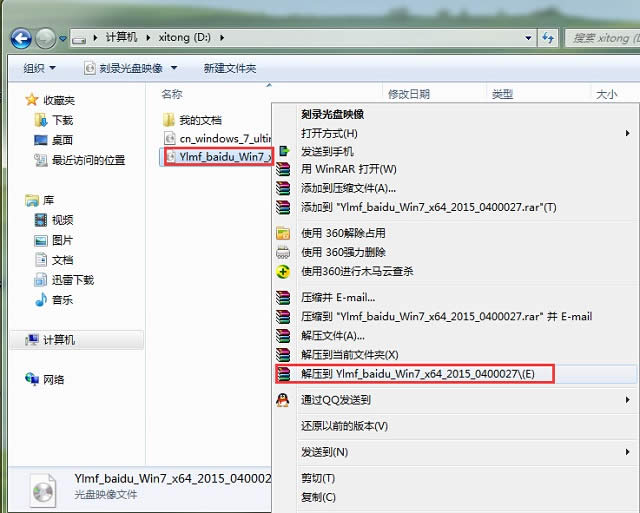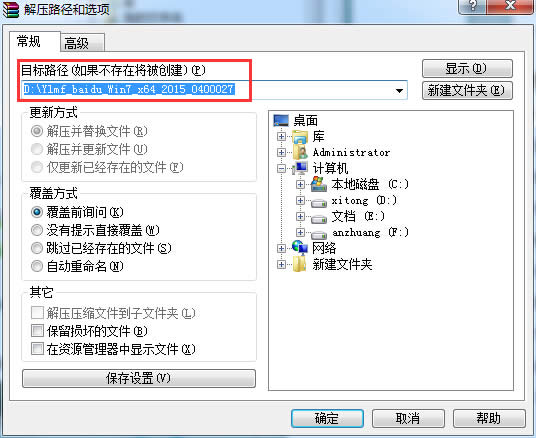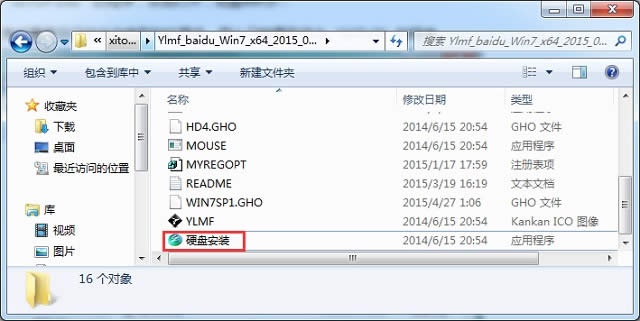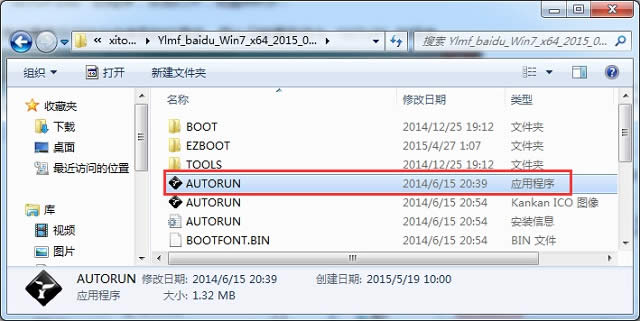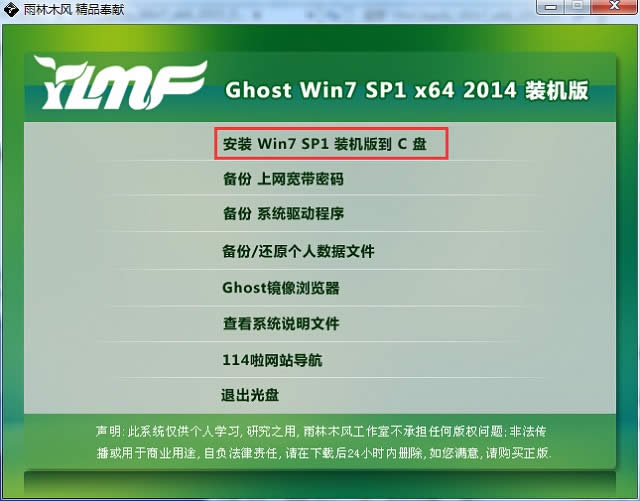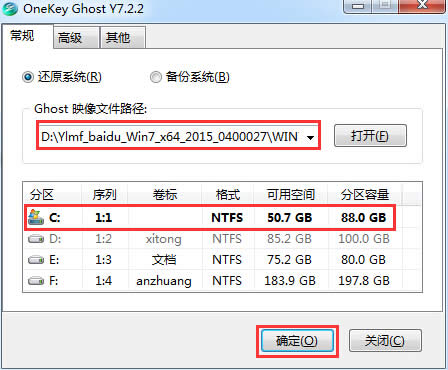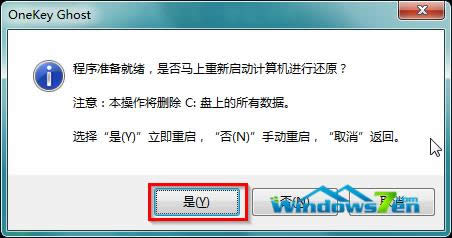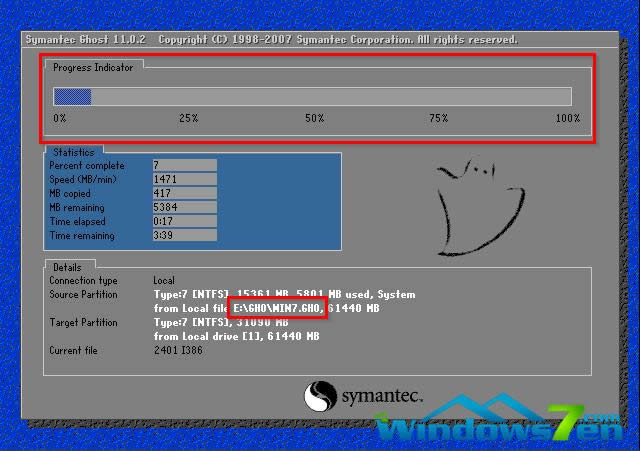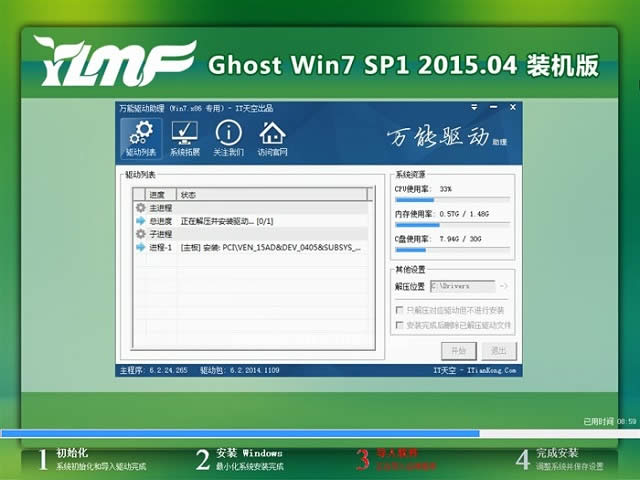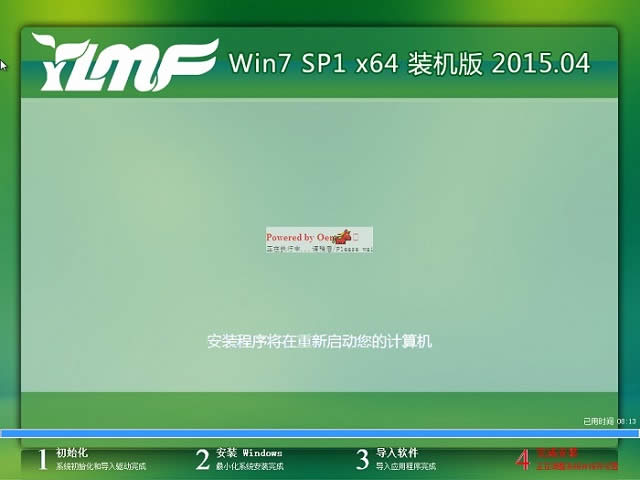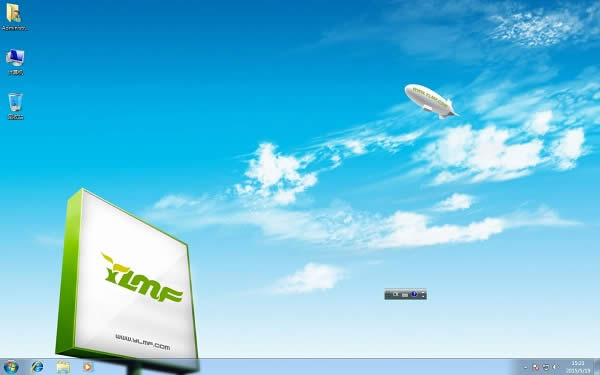- Windows7 32位系統(tǒng)硬盤安裝器使用圖
- 重裝系統(tǒng)(安裝系統(tǒng))固態(tài)硬盤安裝圖文教程(圖
- 硬盤安裝雨林木風(fēng)Windows10系統(tǒng)圖文教
- 硬盤安裝Windows8系統(tǒng)安裝圖文教程(圖
- windows7硬盤安裝圖文教程(圖解)
- 32位Windows7系統(tǒng)硬盤安裝圖文教程(
- 最容易的Windows7硬盤安裝版圖文教程(
- 硬盤安裝Ghost Windows7 32位
- 雙硬盤安裝Windows7系統(tǒng)怎么設(shè)置?
- 硬盤安裝Ghost Windows7 32位
- ghostwindow10 32位系統(tǒng)硬盤安
- Windows7旗艦版硬盤安裝圖文教程(圖解
推薦系統(tǒng)下載分類: 最新Windows10系統(tǒng)下載 最新Windows7系統(tǒng)下載 xp系統(tǒng)下載 電腦公司W(wǎng)indows7 64位裝機(jī)萬能版下載
硬盤安裝ylmf Windows7圖文教程(圖解)
發(fā)布時間:2022-04-23 文章來源:xp下載站 瀏覽:
|
系統(tǒng)軟件是指控制和協(xié)調(diào)計算機(jī)及外部設(shè)備,支持應(yīng)用軟件開發(fā)和運(yùn)行的系統(tǒng),是無需用戶干預(yù)的各種程序的集合,主要功能是調(diào)度,監(jiān)控和維護(hù)計算機(jī)系統(tǒng);負(fù)責(zé)管理計算機(jī)系統(tǒng)中各種獨(dú)立的硬件,使得它們可以協(xié)調(diào)工作。系統(tǒng)軟件使得計算機(jī)使用者和其他軟件將計算機(jī)當(dāng)作一個整體而不需要顧及到底層每個硬件是如何工作的。 ylmf win7具有更安全、更穩(wěn)定、更人性化等特點(diǎn)。集成最常用的裝機(jī)軟件,集成最全面的硬件驅(qū)動,精心挑選的系統(tǒng)維護(hù)工具,加上雨林木風(fēng)獨(dú)有人性化 的設(shè)計。如何安裝ylmf的win7呢?下面就讓小編為大家介紹硬盤安裝ylmf win7教程吧。 一、 Win7系統(tǒng)安裝前期準(zhǔn)備: 1、 首先大家需要清楚自己要安裝的系統(tǒng)是Win7 32位還是Win7 64位的。因?yàn)楝F(xiàn)在大家的內(nèi)存基本都有4G,因此小編建議大家可以安裝64位win7系統(tǒng),從而能更好體驗(yàn)win7系統(tǒng)運(yùn)行效率。 2、 接著是需要下載相應(yīng)的Win7 32位或者Win7 64位系統(tǒng)鏡像。 3、 由于這里我們使用的是硬盤安裝,所以大家需要確認(rèn)自己電腦中是否有安裝解壓縮軟件,比如WinRAR或好壓之類的。 4、 需要進(jìn)行安裝電腦操作系統(tǒng)或筆記本等設(shè)備。 二、 雨林木風(fēng)Win7系統(tǒng)硬盤安裝具體操作步驟: 1、 在windows7之家下載的系統(tǒng)一般都是為ISO鏡像格式。此時,我們需要對下載下來的Win7系統(tǒng)鏡像進(jìn)行解壓。鼠標(biāo)右鍵點(diǎn)擊鏡像文件,在彈出的右鍵菜單欄選擇“解壓到Y(jié)lmf_baidu_Win7_x64_2015_0400027”,這樣,系統(tǒng)文件就會解壓到當(dāng)前系統(tǒng)鏡像所在盤內(nèi)。
硬盤安裝ylmf win7教程圖1 如果,你系統(tǒng)鏡像所在盤硬盤空間不夠,我們也可以鼠標(biāo)右鍵選擇鏡像文件,此時選擇“解壓文件”,在路徑那里選擇需要解壓到的文件位置。
硬盤安裝ylmf win7教程圖2 2、 當(dāng)win7鏡像文件解壓完成后,會生成一個相應(yīng)的雨林木風(fēng)win7 64位系統(tǒng)文件夾。
硬盤安裝ylmf win7教程圖3 3、 現(xiàn)在我們打開文件夾,找到里面的“硬盤安裝”程序,點(diǎn)擊即可安裝。
硬盤安裝ylmf win7教程圖4 注:這里,我們也可以點(diǎn)擊“AUTORUN”應(yīng)用程序進(jìn)行安裝,如果你下載的鏡像里面有這個程序。
硬盤安裝ylmf win7教程圖5 點(diǎn)擊“AUTORUN”,則會出現(xiàn)雨林木風(fēng)win7安裝界面,大家選擇“安裝 Win7 SP1 裝機(jī)版到C盤”即可。
硬盤安裝ylmf win7教程圖6 PS,如果你下載的不是都沒有“硬盤安裝”或“AUTORUN”,但是能看到“setup”應(yīng)用程序,也是一樣安裝win7系統(tǒng)的。 4、 對于以上的操作,點(diǎn)擊后都是會出現(xiàn)一個“OneKey Ghost”窗口,查看GHO WIM ISO映像路徑是否正確,一般在該窗口打開的過程中,會自動識別對應(yīng)的GHO鏡像文件,或者可以通過“打開”按鈕來更改要安裝的鏡像文件→選擇系統(tǒng)要存放的磁盤。接著確認(rèn)下要安裝(還原)雨林木風(fēng)win7 64位系統(tǒng)的位置,點(diǎn)擊確定。
硬盤安裝ylmf win7教程圖7 5、 然后在出現(xiàn)的提示界面上,選擇“是”,那么就會立即開始計算機(jī)重啟進(jìn)行還原。如下圖所示:
硬盤安裝ylmf win7教程圖8 6、 重啟后,那么就會進(jìn)入的是系統(tǒng)還原,大家能看通過查看還原進(jìn)度條來查看還原進(jìn)度。
硬盤安裝ylmf win7教程圖9 7、 當(dāng)進(jìn)度條跑到100%,還原完成后,那么系統(tǒng)就會自動進(jìn)入全自動安裝了。這時就期待下我們的雨林木風(fēng)win7裝機(jī)版快速安裝好吧。
硬盤安裝ylmf win7教程圖10 8、 這個雨林木風(fēng)win7系統(tǒng)在安裝過程中,程序會自動安裝識別的,大家不要再擔(dān)心不知要去哪里找相應(yīng)的硬件驅(qū)動了。
硬盤安裝ylmf win7教程圖11 9、 同時安裝過程中,也是會自動給我們安裝的雨林木風(fēng)win7系統(tǒng)進(jìn)行激活的。
硬盤安裝ylmf win7教程圖12 10、 最終安裝好的雨林木風(fēng)win7 ghost系統(tǒng)畫面如下:
硬盤安裝ylmf win7教程圖13 以上就是小編為大家介紹的硬盤安裝ylmf win7教程,硬盤安裝ylmf的win7教程到這里就全部結(jié)束了,相信大家都有一定的了解了吧,好了,如果大家還想了解更多的資訊敬請關(guān)注小魚官網(wǎng)吧。 系統(tǒng)軟件一般是在計算機(jī)系統(tǒng)購買時隨機(jī)攜帶的,也可以根據(jù)需要另行安裝。 |
相關(guān)文章
2強(qiáng)力一鍵root,本文教您強(qiáng)力一鍵root怎樣取...
3筆記本內(nèi)存條怎樣裝,本文教您筆記本內(nèi)存條怎樣裝
4怎么重裝系統(tǒng)(安裝系統(tǒng))xp最方便
5Thinkpad筆記本重裝系統(tǒng)(安裝系統(tǒng)),本文...
6hp筆記本重裝系統(tǒng)(安裝系統(tǒng)),本文教您惠普筆記...
7筆記本一鍵還原,本文教您聯(lián)想筆記本怎樣一鍵還原
8聯(lián)想筆記本一鍵恢復(fù),本文教您聯(lián)想筆記本一鍵恢復(fù)怎...